Czy Twój komputer działa wolno i odprowadza Cię do szału? Nie martw się, istnieje wiele prostych sposobów, aby przyspieszyć działanie komputera i poprawić jego wydajność. W tym artykule omówię trzynaście skutecznych metod, które pomogą Ci cieszyć się szybszym i bardziej płynnym działaniem komputera.
Oczyść Dysk Twardy
Pierwszym krokiem w poprawie wydajności komputera jest usunięcie zbędnych plików i programów z dysku twardego. Skorzystaj z narzędzi do oczyszczania dysku, aby usunąć tymczasowe pliki, niepotrzebne aplikacje i inne zbędne dane, które zajmują miejsce na dysku.
Zbędne pliki mogą gromadzić się na dysku, zajmując cenne miejsce i spowalniając działanie systemu. Narzędzia do oczyszczania dysku, takie jak wbudowane narzędzie „Czyszczenie dysku” w systemie Windows, pomogą Ci w identyfikacji i usunięciu niepotrzebnych plików, takich jak tymczasowe pliki internetowe, kosz, pliki logów i inne.
Zaktualizuj Sterowniki
Upewnij się, że wszystkie sterowniki w Twoim systemie są aktualne. Przestarzałe sterowniki mogą powodować problemy z wydajnością komputera, dlatego regularnie sprawdzaj i aktualizuj sterowniki karty graficznej, dźwiękowej i innych urządzeń.
Aktualizacje sterowników często zawierają poprawki wydajnościowe oraz kompatybilnościowe, które mogą znacząco poprawić działanie komputera. Sprawdzaj regularnie strony internetowe producentów sprzętu lub skorzystaj z narzędzi do automatycznej aktualizacji sterowników, aby mieć pewność, że masz najnowsze wersje.
Wyłącz Programy Startujące Razem z Systemem
Zbyt wiele programów uruchamianych wraz z systemem operacyjnym może spowalniać start komputera. Przejrzyj listę programów startujących razem z systemem i wyłącz te, których nie używasz regularnie.
Programy startujące razem z systemem mogą być przydatne, ale zbyt wiele z nich może spowodować spowolnienie działania komputera podczas uruchamiania. Skorzystaj z menedżera zadań lub narzędzi do zarządzania uruchamianiem aplikacji, aby wyłączyć zbędne programy i skrócić czas uruchamiania system.
Przeskanuj Komputer Antywirusem
Niektóre złośliwe programy mogą spowalniać działanie komputera. Regularnie skanuj swój komputer za pomocą programu antywirusowego, aby wykryć i usunąć potencjalne zagrożenia.
Ataki wirusów i malware’ów mogą prowadzić do poważnych problemów z wydajnością komputera, a nawet do utraty danych. Dlatego ważne jest, aby korzystać z renomowanego programu antywirusowego i regularnie przeprowadzać skanowanie systemu w poszukiwaniu potencjalnych zagrożeń.
Zwiększ Pamięć RAM
Dodanie dodatkowej pamięci RAM może znacząco poprawić wydajność komputera, zwłaszcza jeśli często pracujesz z wieloma aplikacjami jednocześnie lub używasz wymagających programów.
Pamięć RAM jest jednym z kluczowych czynników wpływających na ogólną wydajność komputera. Jeśli masz wystarczająco dużo pamięci RAM, komputer będzie mógł obsłużyć więcej aplikacji i zadań jednocześnie, co przyspieszy jego działanie. Przy dodawaniu nowej pamięci RAM upewnij się, że jest kompatybilna z Twoim systemem i dokładnie zainstalowana.
Optymalizuj Autostart Aplikacji
Niektóre aplikacje mają opcję autostartu przy uruchamianiu systemu, co może spowalniać jego działanie. Przejrzyj ustawienia tych aplikacji i wyłącz autostart dla tych, których nie używasz często.
Aplikacje uruchamiające się automatycznie wraz z systemem mogą być przydatne, ale mogą również obciążać zasoby komputera i spowalniać jego działanie. Przeanalizuj listę aplikacji uruchamianych przy starcie systemu i wyłącz te, które nie są niezbędne do codziennej pracy.
Zdefragmentuj Dysk Twardy
Regularne defragmentowanie dysku twardego pomoże zoptymalizować jego działanie i poprawić szybkość dostępu do danych.
Dyski twarde mogą ulegać fragmentacji danych, co prowadzi do spowolnienia ich działania. Zdefragmentowanie dysku twardego pozwala na uporządkowanie danych i skrócenie czasu dostępu do nich, co przyspiesza działanie komputera. W systemie Windows możesz skorzystać z wbudowanego narzędzia do defragmentacji dysku. Należy jednak pamiętać, że nie zaleca się defragmentacji dysków SSD.
Oczyszczanie Przeglądarki Internetowej
Przeglądarka internetowa może być głównym źródłem spowolnienia działania komputera ze względu na zgromadzone ciasteczka, pamięć podręczną i rozszerzenia.
Podczas przeglądania Internetu przeglądarka gromadzi pliki cookie, historię przeglądania i pamięć podręczną, które mogą spowolnić jej działanie. Regularne czyszczenie historii przeglądania oraz plików cookie pomoże utrzymać przeglądarkę w dobrej kondycji i zapewni płynne działanie. Ponadto, ogranicz liczbę zainstalowanych rozszerzeń, które mogą obciążać przeglądarkę i spowalniać jej działanie.
Optymalizacja Rozruchu Systemu
Zarządzanie programami uruchamianymi razem z systemem może znacząco wpłynąć na szybkość jego rozruchu.
Podczas uruchamiania systemu operacyjnego wiele programów uruchamia się automatycznie, co może prowadzić do wydłużonego czasu rozruchu. Zidentyfikuj programy, które uruchamiają się automatycznie przy starcie systemu i wyłącz te, których nie używasz często. Możesz to zrobić za pomocą menedżera zadań lub narzędzi do zarządzania autostartem aplikacji.
Czyszczenie Fizyczne Komputera
Zbędne kurz i brud gromadzące się wewnątrz komputera mogą przyczynić się do przegrzewania się podzespołów, co może spowolnić jego działanie.
Regularne czyszczenie komputera z kurzu i brudu pomoże utrzymać go w dobrej kondycji i zapobiec przegrzewaniu się podzespołów. Skorzystaj ze sprężonego powietrza lub delikatnej szczotki, aby usunąć kurz z wentylatorów, radiatorów i innych obszarów wewnątrz obudowy komputera.
Wyłącz Efekty Wizualne
Systemy operacyjne często oferują efekty wizualne, takie jak przejścia między oknami, cienie i animacje, które mogą obciążać zasoby komputera.
Chociaż efekty wizualne mogą dodawać atrakcyjności do interfejsu użytkownika, mogą również spowalniać działanie komputera. Jeśli zależy Ci na poprawie wydajności, wyłącz niepotrzebne efekty wizualne w ustawieniach systemowych. Możesz również zmniejszyć przezroczystość okien, animacje menu i inne efekty, aby zoptymalizować wydajność systemu.
Aktualizacja Firmware’u i BIOS-u
Regularne aktualizacje firmware’u i BIOS’u mogą poprawić stabilność i wydajność komputera, a także wprowadzić nowe funkcje i poprawki zabezpieczeń.
Firmware i BIOS to oprogramowanie wbudowane w podzespoły komputera, które kontroluje ich działanie i komunikację z systemem operacyjnym. Regularne aktualizacje firmware’u i BIOS’u mogą poprawić kompatybilność z nowym oprogramowaniem, zwiększyć wydajność i poprawić bezpieczeństwo komputera. Upewnij się, że korzystasz z najnowszych wersji firmware’u i BIOS’u, aby zapewnić optymalne działanie komputera.
Użyj Szybszego Dysku SSD
Jednym z najskuteczniejszych sposobów na poprawę wydajności komputera jest wymiana tradycyjnego dysku twardego na dysk SSD (Solid State Drive).
Dyski SSD są znacznie szybsze od tradycyjnych dysków HDD, co sprawia, że komputer uruchamia się szybciej, aplikacje ładowane są szybciej, a ogólna wydajność systemu jest znacznie lepsza. Warto rozważyć inwestycję w dysk SSD, szczególnie jeśli masz starszy komputer, który działa wolno. Przy wyborze dysku SSD upewnij się, że jest kompatybilny z Twoim komputerem i zainstaluj go zgodnie z instrukcjami producenta.
Poprawa wydajności komputera może być osiągalna poprzez zastosowanie różnych prostych kroków, które nie wymagają dużych nakładów finansowych. Wykorzystaj powyższe wskazówki, aby zoptymalizować swojego komputera i cieszyć się płynnym działaniem podczas codziennej pracy. Jeśli potrzebujesz dodatkowej pomocy lub konsultacji w sprawie poprawy wydajności swojego komputera, skontaktuj się z naszym serwisem komputerowym, a nasi specjaliści chętnie Ci pomogą!
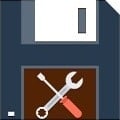

Cenne wskazówki. Sam mam problem z wolno działającym komputerem więc chyba czas na to abym oddam wam na serwis na wymianę dysku 🙂